Haga el boceto de una carretera de diseño para utilizar como trayectoria de cámara y simule la conducción por esa carretera. Para utilizar esta opción se debe ser usuario de Roadway Design for InfraWorks 360.
Nota: Esta tarea no se podrá utilizar en la planificación de carreteras creadas con la herramienta Boceto de carreteras.
- Abra el modelo que desee.
- Haga clic en


 .
. - En el Creador de guiones gráficos, abra el menú desplegable de Añadir nueva animación de trayectoria de cámara y seleccione Crear a partir de carretera de diseño.
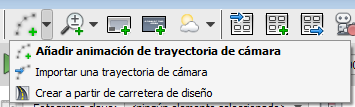
- En la solicitud, seleccione una autopista, carretera arterial, vía colectora o carretera de diseño local del modelo. El Creador de guiones gráficos mostrará herramientas de edición de trayectoria de cámara y creará una trayectoria de cámara por defecto denominada "Elemento n.º 1." El panel Guion gráfico y la fila
 Trayectorias y animaciones muestran la carretera seleccionada como una serie de fotogramas clave en la trayectoria de cámara.
Trayectorias y animaciones muestran la carretera seleccionada como una serie de fotogramas clave en la trayectoria de cámara. 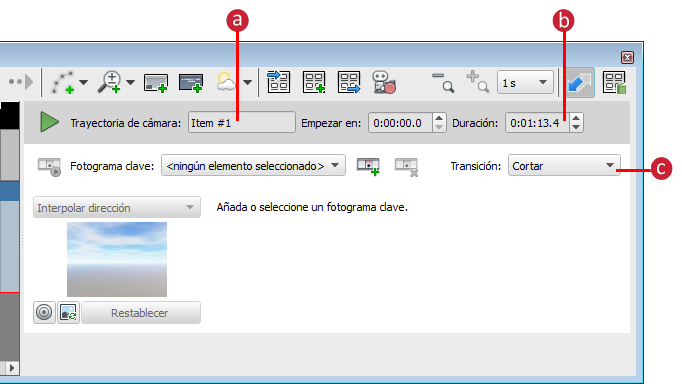
- a. Asigne un nombre a la trayectoria de cámara.
- b. Especifique una duración para la animación de la trayectoria de cámara.
- c. Especifique si desea cortar o difuminar cuando entre y salga del fotograma clave de la trayectoria de cámara.
Si especifica Fundido de negro o Fundido de blanco, indique cuánto debe durar la transición.
- Seleccione un fotograma clave de la lista Fotograma clave para especificar su configuración.
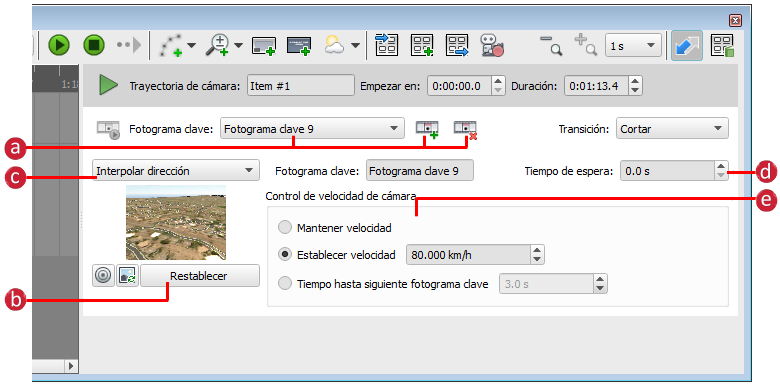
- Seleccione el fotograma clave que desee. Haga clic en
 para crear un nuevo fotograma clave o en
para crear un nuevo fotograma clave o en  para suprimir el fotograma clave seleccionado.
para suprimir el fotograma clave seleccionado. - Navegue en el modelo para acceder a una determinada vista del fotograma clave seleccionado y haga clic en Restablecer en el Creador de guiones gráficos. Esto definirá la vista de modelo actual para el fotograma clave seleccionado.
- Especifique el comportamiento de cámara para el fotograma clave seleccionado.
- Mirar a lo largo de trayectoria: mantiene la cámara mirando adelante.
- Interpolar dirección: suaviza las transiciones entre diferentes ángulos de cámara.
- Interpolar punto de enfoque: se mantiene enfocada en un punto central cuando se mueve la cámara.
- Especifique el valor de Tiempo de espera en segundos.
- En el grupo Control de velocidad de cámara, indique cómo se controla la cámara entre tomas (fotogramas clave) en la secuencia. Para obtener más información, consulte "Consejos avanzados".
- Seleccione el fotograma clave que desee. Haga clic en
- Repita el paso 5 para especificar la configuración de otro fotograma clave.
- Para reproducir el fotograma clave seleccionado, haga clic en
 .
. - Para reproducir toda la trayectoria de cámara, haga lo siguiente:
- Seleccione el encabezado de la trayectoria de cámara o un área vacía de la trayectoria de cámara.
- Haga clic en la flecha de reproducción verde en la parte superior del panel de configuración.
Los fotogramas clave de la cámara se reproducen en orden y utilizando las transiciones que ha especificado.
Consejos avanzados
Estas son las opciones de velocidad de cámara:
- Mantener velocidad: suaviza las transiciones entre tomas cuando hay grandes variaciones de distancia. El movimiento de cámara de las tomas geográficamente más cerca unas de otras es más suave que el de las tomas más separadas. Puede definir Mantener velocidad en todas las tomas de una secuencia menos la inicial.
- Establecer velocidad: mantiene la misma velocidad, al margen de la distancia. Especifique un valor en kilómetros por hora. El cambio de este valor afecta a toda la duración de la secuencia.
- Definir tiempo en siguiente fotograma clave: especifica el tiempo que quiere que se tarde de la toma actual a la siguiente. Puede variar la velocidad entre cada toma a exactamente la cantidad de tiempo deseada. El cambio de este valor afecta a toda la duración de la secuencia.
Nota: Como las trayectorias de cámara pueden incluir varios fotogramas clave, puede seleccionar la trayectoria de cámara (haga clic en el encabezado de la trayectoria de cámara o en un área vacía de la trayectoria de cámara) o el fotograma clave (haga clic en el fotograma clave en cuestión).
Puede importar un origen de datos de puntos para utilizar como trayectoria de cámara. Cada punto del origen de datos se convierte en un fotograma clave.
Si es usuario de Roadway Design for InfraWorks 360, también puede crear una trayectoria de cámara para una carretera de diseño.